 e-Anleitung e-Anleitung | Oben Lageplan Lageplan Hilfe Hilfe Glossar Glossar |
|---|---|
 Kategorie-Anfang
Kategorie-Anfang Erhöhen der Sicherheit
Erhöhen der Sicherheit Einschränken des Zugriffs durch Authentisierung
Einschränken des Zugriffs durch Authentisierung Administratoreinstellungen
Administratoreinstellungen Definieren von Einstellungen zur Systemverwaltung
Definieren von Einstellungen zur Systemverwaltung Verwaltung per Abteilungs ID
Verwaltung per Abteilungs ID Definieren der Verwaltung per Abteilungs ID
Definieren der Verwaltung per Abteilungs ID Prüfen/Drucken/Löschen von Seitensummen
Prüfen/Drucken/Löschen von Seitensummen Akzeptieren von Jobs mit unbekannter Abteilungs ID
Akzeptieren von Jobs mit unbekannter Abteilungs ID Verwaltungsservice für Anwenderinformationen (User Setting Information Management Service)
Verwaltungsservice für Anwenderinformationen (User Setting Information Management Service) Einloggen in den Verwaltungsservice für Anwenderinformationen
Einloggen in den Verwaltungsservice für Anwenderinformationen Löschen von Anwenderinformationen
Löschen von Anwenderinformationen Anwenderzugangskontrolle für Erweiterten Platz
Anwenderzugangskontrolle für Erweiterten Platz Authentisierungsmethode-Einstellungen für das Senden
Authentisierungsmethode-Einstellungen für das Senden Festlegen persönlicher Ordner
Festlegen persönlicher Ordner Persönliche Ordner für jeden Anwender speichern
Persönliche Ordner für jeden Anwender speichern Einrichten von Ausgangsordner und Persönlichen Ordnern
Einrichten von Ausgangsordner und Persönlichen Ordnern Speichern von vom Login Service festgelegten Ordnern als Persönliche Ordner
Speichern von vom Login Service festgelegten Ordnern als Persönliche Ordner Festlegen der Authentisierungsmethode für LDAP-Server
Festlegen der Authentisierungsmethode für LDAP-Server Festlegen der Authentisierungsmethode für SMTP-Server
Festlegen der Authentisierungsmethode für SMTP-Server Festlegen der Authentisierungsmethode für Dateiserver
Festlegen der Authentisierungsmethode für Dateiserver Einstellungen Einfache Authentisierung für Geschützten Druck
Einstellungen Einfache Authentisierung für Geschützten Druck Deaktivierung integrierter Authentisierung einstellen
Deaktivierung integrierter Authentisierung einstellen Netzwerksicherheit
Netzwerksicherheit Einstellungen zu Schlüsselpaar und Serverzertifikat für die verschlüsselte SSL-Kommunikation
Einstellungen zu Schlüsselpaar und Serverzertifikat für die verschlüsselte SSL-Kommunikation Generieren eines Schlüsselpaars und eines Serverzertifikats
Generieren eines Schlüsselpaars und eines Serverzertifikats Speichern eines am Computer erstellten Schlüsselpaars und Serverzertifikats
Speichern eines am Computer erstellten Schlüsselpaars und Serverzertifikats Bearbeiten von Schlüsselpaaren und Serverzertifikaten
Bearbeiten von Schlüsselpaaren und Serverzertifikaten Registrieren/Bearbeiten einer CA-Zertifikatdatei
Registrieren/Bearbeiten einer CA-Zertifikatdatei Verifizieren von Gültigkeit der Zertifikaten mit der Sperrliste der Zertifikate
Verifizieren von Gültigkeit der Zertifikaten mit der Sperrliste der Zertifikate Verwenden einer mit FIPS 140-2 kompatiblen Verschlüsselungsmethode
Verwenden einer mit FIPS 140-2 kompatiblen Verschlüsselungsmethode Einstellungen Netzwerk/Verwaltung bei Verwendung eines Erweiterten Platzes
Einstellungen Netzwerk/Verwaltung bei Verwendung eines Erweiterten Platzes Einstellungen MEAP
Einstellungen MEAP Einsatz von SSL
Einsatz von SSL Drucken von Informationen zu installierten Anwendungen
Drucken von Informationen zu installierten Anwendungen Vermeiden der Offenlegung von Daten
Vermeiden der Offenlegung von Daten Digitale Signaturen
Digitale Signaturen Generieren/Bestätigen eines Schlüsselpaars und eines Gerätezertifikats
Generieren/Bestätigen eines Schlüsselpaars und eines Gerätezertifikats Prüfen des Schlüsselpaars und des Anwenderzertifikats
Prüfen des Schlüsselpaars und des Anwenderzertifikats Prüfen eines Zertifikats für die Gerätesignatur/Anwendersignatur
Prüfen eines Zertifikats für die Gerätesignatur/Anwendersignatur Geschütztes Wasserzeichen (Zwangsweise geschütztes Wasserzeichen/Druckertreiber geschütztes Wasserzeichen)
Geschütztes Wasserzeichen (Zwangsweise geschütztes Wasserzeichen/Druckertreiber geschütztes Wasserzeichen) Justieren des Kontrasts des geschützten Wasserzeichens
Justieren des Kontrasts des geschützten Wasserzeichens Optionen zur Kopiensatznummerierung
Optionen zur Kopiensatznummerierung Nur verschlüsseltes geschütztes Drucken zulassen
Nur verschlüsseltes geschütztes Drucken zulassen Einschränken von Sendefunktionen
Einschränken von Sendefunktionen Einstellen des Adressbuchs
Einstellen des Adressbuchs Einstellen des Displays
Einstellen des Displays Festlegen von Verwaltungseinstellungen für den Speicher
Festlegen von Verwaltungseinstellungen für den Speicher Komplettes Beseitigen nicht benötigter Daten aus dem Speicher
Komplettes Beseitigen nicht benötigter Daten aus dem Speicher Initialisieren aller Daten/Einstellungen
Initialisieren aller Daten/Einstellungen TPM-Einstellungen
TPM-Einstellungen Geräteverwaltung
Geräteverwaltung Verwenden des USB-Anschlusses
Verwenden des USB-Anschlusses Einstellung Informationen zur Einheit
Einstellung Informationen zur Einheit Definieren von Einstellungen zum Verteilen von Systeminformationen
Definieren von Einstellungen zum Verteilen von Systeminformationen Speichern/Löschen/Drucken von Empfängern für die Ausgabe
Speichern/Löschen/Drucken von Empfängern für die Ausgabe Einstellen des empfangenden Systems
Einstellen des empfangenden Systems Programmieren der Automatischen Verteilung
Programmieren der Automatischen Verteilung Programmieren der manuellen Verteilung
Programmieren der manuellen Verteilung Prüfen/Drucken von Kommunikationslogs
Prüfen/Drucken von Kommunikationslogs Festlegen der SSO-H-Authentisierung für Einstellungen zum Verteilen von Systeminformationen
Festlegen der SSO-H-Authentisierung für Einstellungen zum Verteilen von Systeminformationen Einschränken von Funktionen
Einschränken von Funktionen Remote UI
Remote UI Löschen der Meldungsanzeige
Löschen der Meldungsanzeige Speichern eines Logs der Tastenvorgänge
Speichern eines Logs der Tastenvorgänge ACCESS MANAGEMENT SYSTEM
ACCESS MANAGEMENT SYSTEM Verwenden des Systemeinrichtungsbildschirms
Verwenden des Systemeinrichtungsbildschirms Abfragen von Revisionslogs
Abfragen von Revisionslogs Administratorberechtigungen für Einstellungen (Sensordisplay)
Administratorberechtigungen für Einstellungen (Sensordisplay) IEEE 2600 Sicherheitsstandard
IEEE 2600 Sicherheitsstandard (Einstellungen/Speicherung).
(Einstellungen/Speicherung). 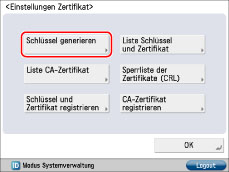
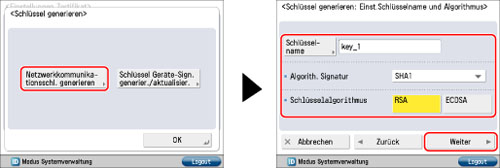
|
HINWEIS
|
|
Der Name des vorinstallierten Schlüsselpaares ist 'Default Key'.
'Device Signature Key' (verwendet für Schlüsselpaare zum Hinzufügen digitaler Signaturen in PDF- oder XPS-Dateien) oder 'AMS' (verwendet für Schlüsselpaare zur Zugriffsbeschränkung) können nicht als Namen für das Schlüsselpaar verwendet werden.
|
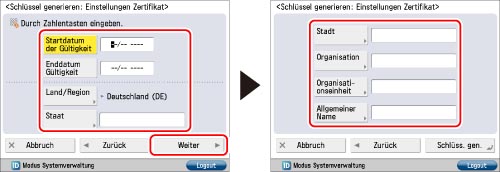
|
[Land/Region]:
|
Wählen Sie den Namen des Landes/der Region aus den 25 Ländern/Regionen in der Liste oder geben Sie den Internet-Ländercode ein.
|
|
[Staat]:
|
Geben Sie den Namen des Staates ein.
|
|
[Stadt]:
|
Geben Sie den Namen des Ortes ein.
|
|
[Organisation]:
|
Geben Sie den Namen der Organisation ein.
|
|
[Organisationseinheit]:
|
Geben Sie die Organisationseinheit ein, z. B. den Namen der Abteilung.
|
|
[Allgemeiner Name]:
|
Geben Sie die IP-Adresse oder den vollständigen Domänennamen des Systems (z. B. beispiel.firma.de) ein.
|
|
WICHTIG
|
|
Sie benötigen einen DNS-Server, wenn Sie den vollständigen Domänennamen des Systems in [Allgemeiner Name] eingeben wollen. Wenn Sie keinen DNS-Server haben, verwenden Sie die IP-Adresse.
Das eingerichtete Schlüsselpaar kann erst dann zum Verschlüsseln der Kommunikation mit SSL verwendet werden, wenn es als Standardschlüssel eingestellt wurde. Nähere Informationen zum Einrichten des Standardschlüssels finden Sie im Abschnitt "Einstellen des Schlüsselpaares, das zur mit SSL verschlüsselten Kommunikation verwendet wird".
|
|
WICHTIG
|
|
Sie können bis zu sechs Schlüsselpaare einrichten.
|
|
HINWEIS
|
|
Nähere Informationen zum Bestätigen des von Ihnen registrierten Schlüsselpaares und Serverzertifikats finden Sie im Abschnitt "Bearbeiten von Schlüsselpaaren und Serverzertifikaten".
Nach Berühren der Taste [Schlüss. gen.] können Sie keinen Schlüssel verwenden, bis ein Schlüsselpaar erzeugt und gespeichert worden ist.
|